Aktualisiert April 2024: Erhalten Sie keine Fehlermeldungen mehr und verlangsamen Sie Ihr System mit unserem Optimierungstool. Hol es dir jetzt unter diesen Link
- Laden Sie das Reparaturtool hier.
- Lassen Sie Ihren Computer scannen.
- Das Tool wird dann deinen Computer reparieren.
In Unternehmen werden Tools für die Zusammenarbeit sehr geschätzt, da sie es jedem ermöglichen, in Kontakt zu bleiben. Ein sehr gutes Beispiel ist Microsoft Teams, ein sauberes und völlig kostenloses Tool für die Zusammenarbeit, das ebenfalls Teil der Microsoft Office-Suite ist, aber auch separat heruntergeladen werden kann.
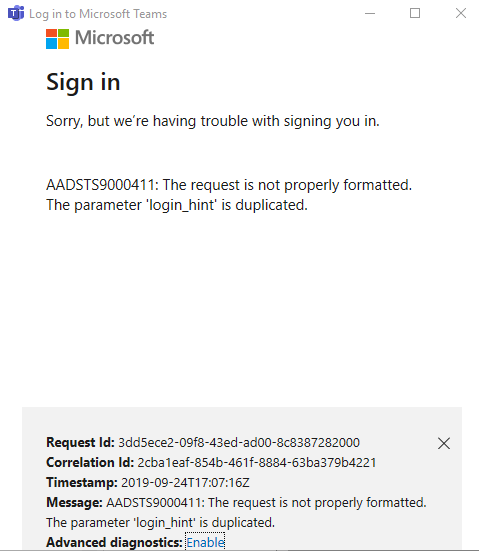
Benutzer stellen eine Verbindung her und können so mit Kollegen kommunizieren, Dateien senden und vieles mehr.
Unglücklicherweise, Microsoft-Teams stoßen manchmal auf Probleme mit dem System, insbesondere bei Verbindungsproblemen. Beispielsweise haben Benutzer beim Versuch, eine Verbindung zu Teams herzustellen, eine Fehlermeldung gemeldet.
Verwenden Sie die Webanwendung Teams
Die Webanwendung "Anmeldeteams" prüft, ob Sie sich noch bei der Webversion anmelden können. Versuchen Sie, nach Updates für Teams zu suchen und die Caches der Team-Desktop-Anwendung zu löschen, indem Sie die folgenden Schritte ausführen:
- Teams vollständig beenden.
- Klicken Sie mit der rechten Maustaste auf das Windows-Symbol, suchen Sie die Anwendung Ausführen und öffnen Sie sie.
- Navigieren Sie im Suchfeld zum Ordner:% appdata% \ Microsoft \ Teams und klicken Sie auf OK, um zu diesem Speicherort zu gelangen.
- Löschen Sie die folgenden Elemente: C: \ Benutzer \ Benutzername \ AppData \ Roaming \ Microsoft \ Teams \ Cache
- Löschen Sie alle Elemente im Ordner: C: \ Benutzer \ Benutzername \ AppData \ Roaming \ Microsoft \ Teams \ Anwendungscache \ Cache
- Starten Sie die Teams neu
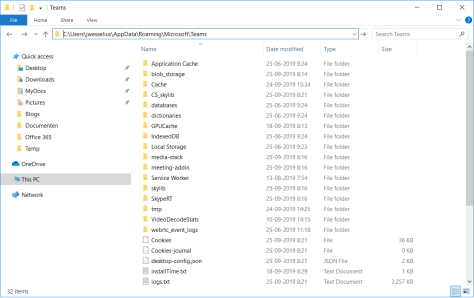
Starten Sie die Teams neu und melden Sie sich erneut an
Wenn der Fehler auftritt, schließen Sie die Fenster und Folgendes: Es tut uns leid - wir haben ein Problemfenster festgestellt:
Aktualisierung vom April 2024:
Sie können jetzt PC-Probleme verhindern, indem Sie dieses Tool verwenden, z. B. um Sie vor Dateiverlust und Malware zu schützen. Darüber hinaus ist es eine großartige Möglichkeit, Ihren Computer für maximale Leistung zu optimieren. Das Programm behebt mit Leichtigkeit häufig auftretende Fehler, die auf Windows-Systemen auftreten können – ohne stundenlange Fehlerbehebung, wenn Sie die perfekte Lösung zur Hand haben:
- Schritt 1: Laden Sie das PC Repair & Optimizer Tool herunter (Windows 10, 8, 7, XP, Vista - Microsoft Gold-zertifiziert).
- Schritt 2: Klicken Sie auf “Scan starten”, Um Windows-Registrierungsprobleme zu finden, die PC-Probleme verursachen könnten.
- Schritt 3: Klicken Sie auf “Repariere alles”Um alle Probleme zu beheben.
Klicken Sie auf Abmelden und versuchen Sie erneut, sich anzumelden, jedoch mit einer absichtlich falschen Domain. Dies wird natürlich fehlschlagen, da die Domain nicht erkannt wird. Versuchen Sie es erneut mit dem richtigen Namen und die Verbindung wird erfolgreich hergestellt.

Führen Sie eine saubere Neuinstallation der Teams durch

- drücke Start
- Parameter drücken
- Wählen Sie eine Anwendung aus
- Suchen Sie in der Liste der installierten Programme nach Microsoft-Teams
- Deinstallieren Sie die folgenden zwei Programme:
- Microsoft-Teams
- Teams Maschineninstallationsprogramm
- Löschen Sie nach Abschluss der Deinstallation alle Dateien an den folgenden Speicherorten:
- % LocalAppData% \ Microsoft \ Teams
- % LocalAppData% \ Microsoft \ TeamsMeetingsAddin
- % AppData% \ Microsoft \ Teams
- % LocalAppData% \ SquirrelTemp
- Gehen Sie zur Microsoft-Teamwebsite, laden Sie den Client herunter und installieren Sie ihn erneut.
- Starten Sie Ihren PC neu
Expertentipp: Dieses Reparaturtool scannt die Repositorys und ersetzt beschädigte oder fehlende Dateien, wenn keine dieser Methoden funktioniert hat. Es funktioniert in den meisten Fällen gut, wenn das Problem auf eine Systembeschädigung zurückzuführen ist. Dieses Tool optimiert auch Ihr System, um die Leistung zu maximieren. Es kann per heruntergeladen werden Mit einem Klick hier

CCNA, Webentwickler, PC-Problembehandlung
Ich bin ein Computerenthusiast und ein praktizierender IT-Fachmann. Ich habe jahrelange Erfahrung in der Computerprogrammierung, Fehlerbehebung und Reparatur von Hardware. Ich spezialisiere mich auf Webentwicklung und Datenbankdesign. Ich habe auch eine CCNA-Zertifizierung für Netzwerkdesign und Fehlerbehebung.

